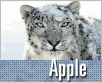Fotografický magazín "iZIN IDIF" každý týden ve Vašem e-mailu.
Co nového ve světě fotografie!
Zadejte Vaši e-mailovou adresu:
Kamarád fotí rád?
Přihlas ho k odběru fotomagazínu!
Zadejte e-mailovou adresu kamaráda:
-
17. ledna 2024
-
18. ledna 2024
-
19. února 2024
-
13. března 2024
-
22. března 2024
-
26. března 2024
-
3. dubna 2024
-
3. dubna 2024
-
8. dubna 2024
-
11. dubna 2024
-
24. ledna 2024
-
14. února 2024
-
14. února 2024
-
14. února 2024
-
21. března 2024

Software
Snow Leopard zblízka (2): Services
29. prosince 2009, 00.00 | Koncept tzv. Services (Služeb) operačního systému Mac OS X slibuje zajímavé možnosti, neboť dovoluje určenou aplikační funkci využít napříč různými aplikacemi. Dosud ale Services nebyly příliš oblíbené, a to jak kvůli ne právě ergonomickému rozhraní, tak nedostatku skutečně užitečných služeb. Ve Snow Leopardovi se ovšem situace výrazně mění, neboť kromě zásadně vylepšené ergonomie přichází i možnost snadné tvorby Services v Automatoru. Stanou se tedy Services nástrojem profesionálů v oblasti pre-pressu, webdesignu či multimédií?
Koncept Services, neboli služeb, patří v Mac OS X již po léta k jedněm z nejzajímavějších. Zjednodušeně řečeno totiž dovoluje, aby určitá funkce aplikace či nástroje operačního systému byla využitelná v různých jiných aplikacích a kontextech (výběr textu či souboru aj.). Služby Mac OS X takto již po léta nabízí například možnost snadno odeslat e-mailem soubory vybrané ve Finderu, vytvořit z textového výběru novou nalepovací poznámku či nechat zvolený text předčítat zabudovaným hlasovým enginem systému. Na výrazně vyšší úroveň se pak Services mohou dostat s aplikacemi třetích stran, pokud tyto dovolí své vybrané funkce využívat naznačeným způsobem.
I přes atraktivní koncepci se ovšem Services příliš neujaly. Zásadní příčinou zde byla špatná ergonomie užití: všechny Services byly dosud přístupny pouze formou aplikační nabídky, a to formou stále stejného seznamu bez ohledu na kontext – uživatel tedy musel často dlouho listovat i službami, které vůbec nebyly v daném kontextu použitelné, než se dostal k odpovídajícímu příkazu, přiřazení klávesové zkratky službě bylo možné jen s využitím utilit třetích stran. Dalším zásadním důvodem, pro které Services příliš uživatele nezaujaly, je pak takřka nulová nabídka služeb v mnoha zásadních aplikacích, což se mimo jiné týká i produktů Apple (iWork, iLife, Aperture, FinalCut aj.), obdobná je situace i s aplikacemi Adobe či Microsoftu.
Nyní se ale situace může změnit výrazně k lepšímu. Snow Leopard totiž přinesl značné vylepšení ergonomie užití Services a navíc nabídl uživatelům možnost tvorby vlastních služeb v automatizačním nástroji systému Automator, což mimo jiné dovoluje v rámci Services využívat i funkce výše zmíněných profesionálních aplikací pro pokročilé zpracování obsahu. Není tedy divu, že jsme se na daná vylepšení rozhodli podívat trochu blíže v tomto článku.
Jak se Services nyní používají?
Ve Snow Leopardovi jsou Services výrazně lépe dostupné, a to při současném filtrování nabídky tak, aby se v daném kontextu nabízely vždy pouze použitelné služby, přičemž uživatel může odpovídajícím nastavením tuto nabídku dále zúžit (viz níže). Lepší dostupnost je dána tím, že mimo dosavadní skupiny příkazů Services v nabídce aplikace (kde jsou nyní oproti minulosti zobrazeny přehledněji, rozděleny do skupin a zvýrazněny ikonkami) jsou nyní služby k dispozici i prostřednictvím kontextových nabídek jednotlivých aplikací a Finderu. A co lépe, každá služba nyní může mít přiřazenu klávesovou zkratku.
Pro přiřazení zkratek je třeba přejít na záložku Keyboard Shortcuts panelu Keyboard v systémových předvolbách. V odpovídajícím seznamu stačí uživateli poklepat na pravý okraj řádku s názvem služby a pak zadat odpovídající zkratku, pro odstranění zkratky se název zkratky obdobným postupem jednoduše smaže.
Panel Keyboard Shortcuts dovoluje services také spravovat. Seznam služeb je zde rozdělen do skupin podle určení a uživatel v něm může přechodně zvolené služby či celé skupiny služeb deaktivovat odškrtnutím odpovídajících políček u názvů služeb.
Tvorba Services v Automatoru
Ještě zásadnějším vylepšením je možnost vytvářet Services v prostředí Automatoru. Uživateli se tím otevírají v podstatě nepřeberné možnosti jak snadno a rychle do služeb zapojit systémové nástroje i aplikace třetích stran.
K tvorbě služby daným způsobem je zapotřebí v Automatoru zadat příkaz pro tvorbu nového workflow a pak zvolit (nově nabízenou) šablonu Services. Záhlaví okna workflow poté dovoluje určit, pro jakou aplikaci a v jakém kontextu má být daná služba dostupná (např. pro vybraný text či hypertextový odkaz, složku, obrázek nebo PDF dokument vybraný v prostředí Finderu aj.), možné je i vytvoření služeb, které budou k dispozici kdykoli. Pro textový výběr lze určit, aby se nahradil výsledkem aplikace služby.
Po určení podmínek pak uživatel poskládá v okně workflow požadované akce, uložením vytvoří odpovídající službu, přičemž ji okamžitě zpřístupní k použití. Soubory služeb se ukládají do složky Home > Library > Services, ve které je pak lze snadno dohledat za účelem jejich odstranění či otevření k novým úpravám.
Se zavedením možnosti tvorby služeb v Automatoru zrušil Apple dřívější možnost nasazení workflow jako tzv. pluginu Finderu. Je to logické, protože služby, jenž jsou vytvořeny pro práci se soubory a složkami ve Finderu, pluginy plně nahrazují. Pokud ovšem uživatel takto požaduje služby některého z pluginů, musí jej manuálně přeměnit na službu. Postup zde spočívá v tom, že uživatel otevře v Automatoru workflow dřívějšího pluginu, zkopíruje jeho akce klávesovými kombinacemi Command-A a Command-C a poté je přes Command-V vloží do workflow nové Service, u kterého pak ještě musí v záhlaví okna nastavit odpovídající kontext použití (viz výše). Postup je to jednoduchý, ale může být poměrně časově náročný pro ty, kdo chtějí takto převést větší počet pluginů.
Využití
Napojení Services na Automator přináší do využití daného prostředku zcela novou dimenzi. Zatímco zabudovaných services bývá u aplikací třetích stran poskrovnu, je situace s akcemi Automatoru podstatně lepší. Mnohé jsou takto k dispozici přímo s dodávkou dané aplikace, jiné jsou poskytovány třetími stranami. V případě aplikací Adobe a QuarkXPressu musíme doporučit balíky akcí z dílny Automated Workflows (resp. Bena Waldieho), pro práci s Photoshopem tu je dále Photoshop Action Pack Bena Longa, k dispozici jsou pak akce třeba i pro Aperture, FinalCut či iPhoto, dále lze též automatizovat například FTP přenosy v aplikaci Transmit. Ještě lepší je situace v případě systémových aplikací, kdy je řada akcí k dispozici přímo s instalací systému, mnohé další jsou pak dostupné zejména na serveru Apple.
Pro inspiraci a přímé použití jsou k dispozici i již připravené služby daného typu. Excelentní zásobárnou a zdrojem dalších informací je takto především server MacosxAutomation.com. V nabídce zde jsou sady služeb pro zpracování obrázků v systému i iPhoto (včetně např. služby, jež rozešle e-mailem snímky všem uživatelům, jejichž tváře identifikuje na fotografii), různorodé úpravy videa, práci s obsahem uloženým na MobileMe, správu facebookového účtu aj. K dispozici jsou dále různé další informace spojené se Services, včetně výukových videí a také třeba návodu pro vytvoření služby, jež dovolí spouštět zadané aplikace pomocí klávesových zkratek.
Závěrem
Za novou koncepci Services je třeba Apple rozhodně pochválit. Díky vazbě na Automator se nabízí nepřeberné možnosti, jak služby využít k usnadnění mnoha úkonů nejen při běžné uživatelské práci, ale též pokročilejším zpracování digitálních fotografií a videa nebo též tvorbě obsahu v pre-pressu či webdesignu.
-
14. května 2014
Jak vkládat snímky do galerií a soutěží? Stručný obrazový průvodce
-
23. dubna 2014
Konica Minolta přenesla výhody velkých zařízení do kompaktních modelů
-
12. června 2012
-
9. dubna 2014
-
29. listopadu 2013
-
6. září 2004
OKI snižuje ceny barevných laserových tiskáren C3100 a C5200n
-
13. května 2004
-
19. ledna 2004
QuarkXPress Passport 6: předvedení nové verze na konferenci Apple Forum 27.1.2004
-
6. února 2001
-
30. listopadu 2014
Nový fotoaparát α7 II: první plnoformát s pětiosou optickou stabilizací obrazu na světě
-
8. ledna 2024
-
20. ledna 2024
-
20. ledna 2024
-
1. března 2024
-
5. března 2024
-
5. března 2024
-
5. března 2024
-
5. března 2024
-
22. března 2024
-
23. března 2024
-
27. února 2024